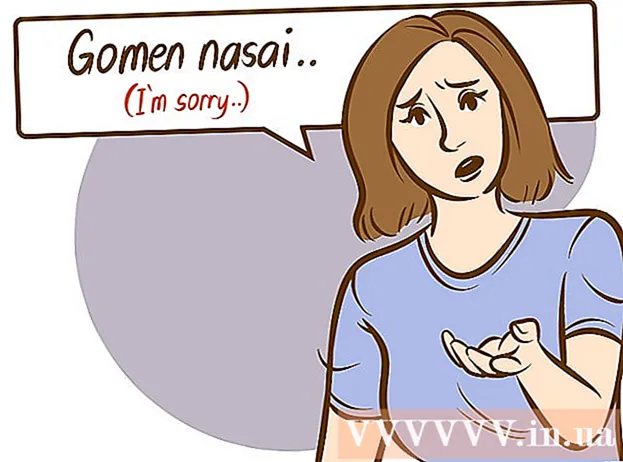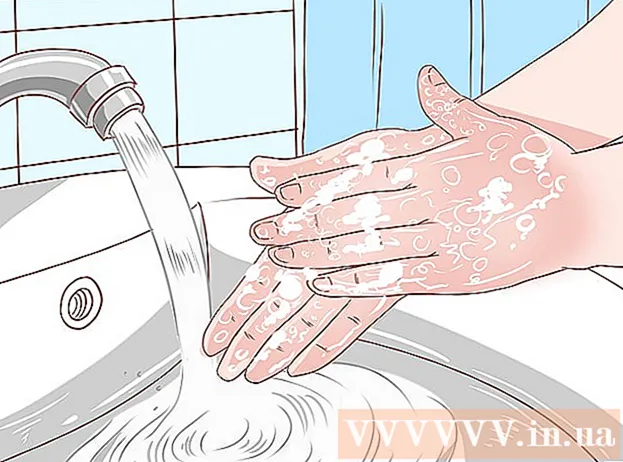Autor:
Louise Ward
Fecha De Creación:
11 Febrero 2021
Fecha De Actualización:
1 Mes De Julio 2024

Contenido
Es fácil abrir su bandeja de entrada y ver el contenido de Yahoo! Al iniciar sesión en el sitio web en su escritorio y hacer clic en "Correo", o al iniciar sesión desde la aplicación móvil, puede abrir el correo de Yahoo.
Pasos
Método 1 de 2: Uso de aplicaciones móviles (iOS y Android) Uso de la aplicación móvil (iOS y Android)
Abra la aplicación "Yahoo Mail".

prensa Registrarse (Iniciar sesión).
Ingrese su dirección de correo electrónico.
prensa siguiente (próximo).

Ingresa tu contraseña.
prensa Registrarse (Iniciar sesión).
Toque un correo electrónico. Ese correo electrónico se abrirá.
Haga clic en el archivo adjunto. Si el correo electrónico tiene un archivo adjunto, el archivo adjunto se abre si se hace clic en él; Luego puede descargar o compartir el archivo adjunto desde la esquina superior derecha de la pantalla.
Salga de la pantalla con archivos adjuntos.
Haga clic en el icono ⋮ horizontal. Se le darán algunas opciones:
- marcar como no leído (marcar como no leído) - Cambia el correo electrónico abierto de nuevo al estado sin abrir.
- Destacar este mensaje (Destacar este mensaje) - Coloque este correo electrónico en la carpeta "Destacados" ("Destacados").
- Marcar como correo no deseado (Marcado como spam): Agregue este correo electrónico y el remitente a la carpeta de correo no deseado.
- Imprimir o compartir (Imprimir o compartir) - Muestra opciones para compartir opciones como enviar su correo electrónico como mensaje, imprimir correo electrónico, etc.
Cierra el menú. Puede tocar en cualquier lugar que no sea el menú en pantalla para cerrar el menú.
Haga clic en la flecha inversa. Desde aquí puedes:
- prensa Respuesta (Respuesta) para responder a este correo electrónico.
- prensa ⏭ Adelante para enviar un correo electrónico a un contacto.
Cierra el menú.
Presione el botón "Mover a". Un icono es una carpeta con una flecha hacia arriba. Desde aquí puedes:
- Archivar correos electrónicos significa eliminar correos electrónicos de la bandeja de entrada pero permanecer en su cuenta.
- Marque el correo electrónico como spam.
- Cree una nueva carpeta para el correo electrónico. En consecuencia, la nueva carpeta se mostrará como una opción en este menú.
Cierra el menú.
Haga clic en el icono de la caja. Esto archivará los correos electrónicos con solo un toque.
Haga clic en el icono de la papelera. Esto sacará el correo electrónico de su bandeja de entrada y lo llevará a la papelera.
prensa <Bandeja de entrada (<Bandeja de entrada).
prensa ☰. Desde aquí, puede ver todas las carpetas de su correo de Yahoo:
- Bandeja de entrada
- No leído (no leído)
- Destacados (Destacados)
- Borradores
- Expedido
- Archivo
- Correo no deseado
- Basura (basura)
- Categorizaciones ("Personas", "Redes sociales", "Viajes", "Compras" y "Finanzas")
- Cualquier carpeta personalizada que haya creado
prensa Bandeja de entrada (Bandeja de entrada). Esto lo regresará a la Bandeja de entrada. ¡Ha abierto y revisado correctamente el mensaje! anuncio
Método 2 de 2: usar el sitio web desde el escritorio
Abra el sitio web de Yahoo Sitio web de Yahoo.
Hacer clic Registrarse (Iniciar sesión). Este mensaje está en la esquina superior derecha de la página de Yahoo.
Ingrese su dirección de correo electrónico.
prensa siguiente (próximo).
Ingresa tu contraseña.
prensa Registrarse (Iniciar sesión).
prensa Correo (Letras). Puede encontrar este botón a la derecha del botón Iniciar sesión.
Haga clic en un correo electrónico.
Familiarízate con la barra de herramientas de correo. Estas son las opciones en su correo electrónico abierto. Las opciones (de izquierda a derecha) incluyen:
- Componer (Redactar): el extremo izquierdo de la pantalla; crea tu propio correo electrónico.
- Respuesta (Respuesta) - La flecha gira a la izquierda.
- Responder a todos (Responder a todos) - Dos flechas giran a la izquierda.
- Adelante (Adelante) - Flecha de rotación derecha; Envíe este correo electrónico a un contacto.
- Archivo (Archivo): elimine este correo electrónico de la bandeja de entrada y guárdelo en su cuenta.
- Moverse (Mover): menú desplegable con todas las carpetas de su cuenta de Yahoo Mail.
- Eliminar (Eliminar): mueva el correo electrónico a la carpeta Papelera.
- Correo no deseado (Spam): mueva el correo electrónico a su carpeta de spam.
- Más (Otro): contiene opciones como Marcar como no leído, Destacar, Bloquear e Imprimir.
Ver adjunto. Si el remitente del correo electrónico adjunta una imagen o documento, estará en la parte inferior del correo electrónico; Puede descargarlo haciendo clic en el icono de abajo.
Hacer clic Bandeja de entrada (Bandeja de entrada). Este elemento está en la esquina superior izquierda de la página del mensaje. ¡Ahora ya sabe cómo abrir y revisar mensajes! anuncio
Consejo
- Al usar la página web desde su escritorio, puede acceder a las opciones en el lado izquierdo de la pantalla para acceder a carpetas que no sean la Bandeja de entrada.
- En aplicaciones móviles, al tocar el botón de círculo flotante con un ícono de bolígrafo adentro se abre una nueva plantilla de correo electrónico.
Advertencia
- Si está en una computadora compartida, asegúrese de cerrar sesión en Yahoo después de ver sus mensajes.